Як увімкнути доступ до камери в Instagram (Android та iOS)

Щоб увімкнути доступ до камери в Instagram для Android, перейдіть до Налаштування > Програми > Instagram > Дозволи. На iOS відкрийте Налаштування > Instagram.
Zalo — це програма для безкоштовних дзвінків і текстових повідомлень, а також соціальна мережа, яка дозволяє нам публікувати наші фотографії та відео в щоденнику , щоб усі могли їх бачити. Однак, розміщуючи зображення на Zalo на деякий час, ви хочете видалити публікацію , але не знаєте, що робити?
Через це сьогодні Download.vn познайомить усіх із надзвичайно простими кроками для видалення фотографій у альбомі Zalo на телефонах Android та iPhone , запрошуємо вас до наступної статті.
Інструкція по видаленню зображень в Zalo Album на Android
Крок 1: відкрийте програму Zalo на своєму телефоні, а потім перейдіть на особисту сторінку Zalo .
Крок 2. Знайдіть зображення, яке потрібно видалити, а потім натисніть значок із трьома крапками в нижньому правому куті статті.
Крок 3: Далі натисніть «Видалити публікацію» внизу екрана.
Крок 4: У цей час на екрані з’являється вікно повідомлення « Видалити свою публікацію », натисніть кнопку «Видалити» .
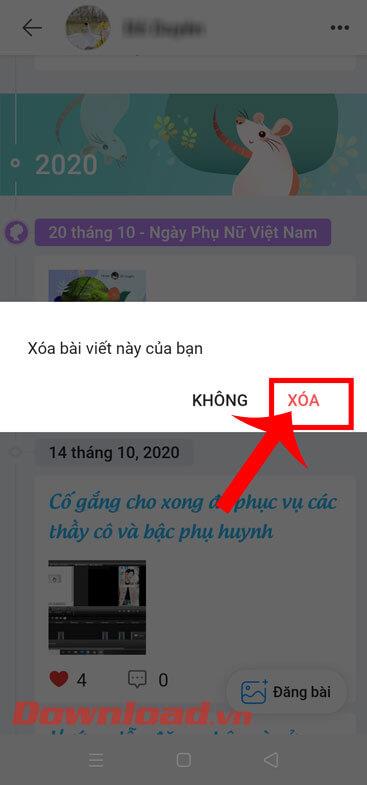
Інструкції щодо видалення фотографій у Zalo Album на iPhone
Крок 1: як і для Android, спочатку відкрийте програму Zalo на iPhone , а потім перейдіть на особисту сторінку Zalo .
Крок 2. Знайдіть і перейдіть до зображення, яке потрібно видалити, в альбомі Zalo, а потім натисніть значок із трьома крапками внизу екрана.
Крок 3. У нижній частині екрана з’явиться вікно «Параметри» , торкніться «Видалити активність» .
Крок 4: На екрані з’явиться вікно підтвердження , натисніть кнопку «Так» , щоб погодитися на видалення зображення.


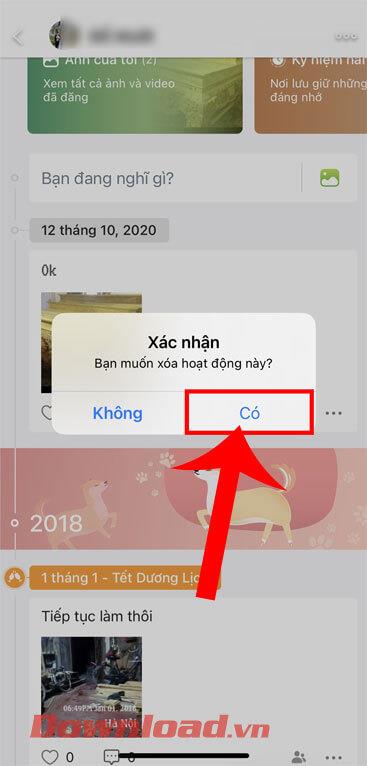
Бажаю успіхів!
Щоб увімкнути доступ до камери в Instagram для Android, перейдіть до Налаштування > Програми > Instagram > Дозволи. На iOS відкрийте Налаштування > Instagram.
Якщо піктограми головного екрана на вашому Android сірі, перевірте Digital Wellbeing, видаліть непрацюючі ярлики або зачекайте, поки вони встановляться з Play Store.
Якщо функція «Додати на головний екран» не працює на Android, перевірте налаштування домашнього компонування, скиньте програму, або очистіть локальні дані. Справжні рішення для вирішення проблеми.
Що робити, якщо YouTube показує білий екран на Android? Перевірте мережу, очистіть дані, перевстановіть програму або синхронізуйте дату й час.
Якщо ви хочете, щоб контакти дзвонили без звуку на вашому Android, просто налаштуйте винятки режиму «Не турбувати» для вибраних контактів. Деталі в статті.
Якщо ваші програми для Android раптово закриваються, не дивіться далі. Тут ми покажемо вам, як це виправити за кілька простих кроків.
Якщо сповіщення голосової пошти не зникає на Android, очистіть локальні дані, видаліть оновлення програми або перевірте налаштування сповіщень.
Якщо клавіатура Android не відображається, обов’язково скиньте програму, очистивши локальні дані, видаліть її оновлення або вимкніть жести.
Якщо ви не можете відкрити вкладення електронної пошти на Android, завантажте вкладення та програми, які можуть його відкрити, і повторіть спробу. Також скиньте Gmail або скористайтеся ПК.
Якщо ви отримуєте помилку «Проблема із завантаженням віджета» на Android, радимо видалити та знову додати віджет, перевірити дозволи або очистити кеш.








